कहीं भी स्थानीय चैनल देखने के लिए YouTube TV का स्थान कैसे बदलें
क्यों YouTube TV पर स्थान बदलें?
यह ज़्यादातर स्थानीय चैनलों, यात्रा या अपने खाते को परिवार के साथ कहीं और साझा करने के लिए है। YouTube TV सिर्फ़ स्थानीय समाचार और खेल दिखाता है, जहाँ उसे लगता है कि आप रहते हैं। ऐसा इसके होम एरिया नियम के कारण है। आप साइन अप करते समय इसे चुनते हैं। उसके बाद, आप इसे अक्सर नहीं बदल सकते। अगर आप कहीं और जाते हैं, यात्रा पर जाते हैं, या किसी और को दूसरे शहर में अपना खाता इस्तेमाल करने देते हैं, तो यह ठीक से काम करना बंद कर सकता है।
YouTube TV आपके IP पते, GPS और Wi-Fi नेटवर्क का उपयोग करके आपके स्थान की जाँच करता है। यदि जानकारी मेल नहीं खाती है, तो यह शो को ब्लॉक कर सकता है या आपसे अपना स्थान सत्यापित करने के लिए कह सकता है।
इस लेख में बताया जाएगा कि यूट्यूब टीवी किस प्रकार आपका स्थान ढूंढता है, अपने होम एरिया को कैसे बदलता है, स्थान जांच को कैसे बायपास करता है, तथा स्थान संबंधी त्रुटियां आने पर उन्हें कैसे ठीक करता है।

इस आलेख में:
भाग 1: YouTube TV आपका स्थान कैसे निर्धारित करता है
YouTube TV को यह पता होना चाहिए कि आप कहाँ हैं, ताकि आपको सही चैनल दिखाए जा सकें। स्थानीय समाचार, खेल और शो आपके शहर के हिसाब से बदलते रहते हैं। इसलिए, YouTube TV आपके स्थान की जाँच करने के लिए कुछ तरीके अपनाता है:
1. प्राथमिक विधियाँ:
• डिवाइस जी.पी.एस. - यदि आप मोबाइल डिवाइस का उपयोग कर रहे हैं, तो YouTube TV यह देखने के लिए GPS का उपयोग करता है कि आप कहां हैं।
• आईपी पता - जब आप ऑनलाइन होते हैं, तो आपका इंटरनेट आपके डिवाइस के माध्यम से आपका स्थान बता देता है। आईपी पता.
• होम एरिया सेटिंग्स - जब आप पहली बार साइन अप करते हैं, तो आप YouTube TV को अपना होम एरिया बताते हैं। यह महत्वपूर्ण है क्योंकि यह तय करता है कि आपको कौन सी स्थानीय सामग्री मिलेगी।
2. YouTube TV स्थान परिवर्तन को प्रतिबंधित क्यों करता है
यह सिर्फ़ मनोरंजन के लिए नहीं है। यह टीवी अधिकारों के कारण है। चैनल और खेल टीमें YouTube TV को सिर्फ़ कुछ जगहों पर ही कुछ खास कार्यक्रम दिखाने देती हैं। इसलिए, YouTube TV को नियमों का पालन करना होगा, नहीं तो वह कानूनी मुसीबत में पड़ सकता है।
भाग 2: आधिकारिक विधि: YouTube TV पर होम एरिया बदलें
मान लीजिए कि आप किसी नए शहर या राज्य में चले गए हैं, तो आपको YouTube TV पर अपना होम एरिया बदलना पड़ सकता है।
1. आप अपना गृह क्षेत्र कब बदल सकते हैं?
• आप इसे हर 12 महीने में केवल 2 बार बदल सकते हैं।
• आपको नए स्थान पर केवल अपने फोन पर ही नहीं, बल्कि वाई-फाई का भी उपयोग करना होगा।
2. गृह क्षेत्र को अपडेट करने के चरण
• अपने कंप्यूटर पर tv.youtube.com पर जाएं।
• अपने प्रोफ़ाइल चित्र पर क्लिक करें.
• जाओ समायोजन > क्षेत्र > गृह क्षेत्र.
• क्लिक करें अद्यतन अपना नया घर स्थापित करने के लिए.

3. सीमाएं
• आप इसे मोबाइल नेटवर्क में नहीं बदल सकते। घर का वाई-फ़ाई इस्तेमाल करें।
• यदि YouTube TV को लगता है कि आप कोई तरकीब अपना रहे हैं तो वह आपको ब्लॉक कर सकता है।
• आप अपने पुराने स्थानीय चैनलों तक पहुंच खो देते हैं।
इसलिए, ऐसा केवल तभी करें जब आप किसी नए स्थान पर जा रहे हों।
भाग 3: YouTube TV स्थान सत्यापन को कैसे बायपास करें (समाधान)
YouTube TV आपको स्थानीय चैनल दिखाने के लिए आपकी जगह की जाँच करता है। यदि आप कहीं जाते हैं या यात्रा करते हैं, तो यह कुछ शो को ब्लॉक कर सकता है। लेकिन चिंता न करें, इससे बचने के तरीके हैं। इन्हें बाईपास या ट्रिक्स कहा जाता है। वे आपको बिना ब्लॉक किए अपने शो देखने में मदद करते हैं। यह भाग आपको सिखाएगा कि YouTube TV के सत्यापन स्थान को कैसे बायपास किया जाए। ये सरल, सुरक्षित हैं, और अगर सही तरीके से उपयोग किए जाएं तो अच्छी तरह से काम करते हैं।
1. मोबाइल पर यूट्यूब टीवी को ट्रिक करें
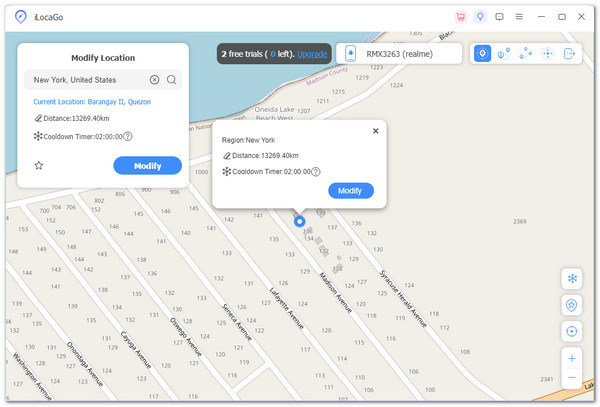
YouTube TV आपसे आपकी लोकेशन चेक करने के लिए कहता है, जो आपको यात्रा करते समय या किसी दूसरे शहर से कुछ देखना चाहते समय शो देखने से रोक सकता है। सौभाग्य से, आपके फ़ोन या टैबलेट पर इसे ठीक करने का एक स्मार्ट तरीका है। आप एक टूल का उपयोग कर सकते हैं जिसे कहा जाता है imyPass iLocaGoयह आपको iPhone या Android पर आसानी से अपना GPS स्थान बदलने में मदद करता है, जिसका अर्थ है कि YouTube TV सोचता है कि आप सही जगह पर हैं, भले ही आप न हों।
इसका उपयोग करना सरल और सुरक्षित है। बस अपने डिवाइस को कनेक्ट करें, अपनी पसंद का शहर चुनें और देखना शुरू करें। यह टूल उन लोगों के लिए अच्छा काम करता है जो अक्सर यात्रा करते हैं या अक्सर यात्रा करते हैं लेकिन अपने पसंदीदा शो को मिस नहीं करना चाहते हैं। यह बहुत सारे नियमों को तोड़े बिना YouTube TV की लोकेशन चेक को बायपास करने की एक अच्छी तरकीब है।
नीचे imyPass iLocaGo का उपयोग करके iPhone या Android पर YouTube TV स्थान को ट्रिक करने का ट्यूटोरियल दिया गया है:
imyPass iLocaGo स्थापित करें
आधिकारिक imyPass वेबसाइट पर जाएँ। अपने कंप्यूटर पर iLocaGo डाउनलोड करें और इंस्टॉल करें। यह विंडोज और मैक पर काम करता है।
अपना फ़ोन कनेक्ट करें
USB केबल का उपयोग करके अपने iPhone या Android को प्लग इन करें। यह सुनिश्चित करने के लिए कि टूल आपके डिवाइस को ढूंढ़ ले, ऑन-स्क्रीन चरणों का पालन करें।
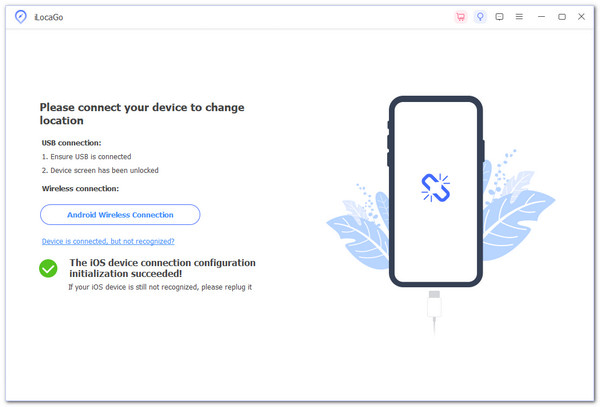
संशोधित स्थान चुनें
एक बार कनेक्ट होने के बाद, चुनें स्थान संशोधित करें कार्यक्रम में। यह आपको दुनिया में किसी भी स्थान को चुनने की सुविधा देता है।

स्थान चुनें
उस शहर का नाम लिखें जहाँ आप चाहते हैं कि YouTube TV आपको दिखाए कि आप हैं। उदाहरण के लिए, लॉस एंजिल्स या शिकागो टाइप करें। फिर, क्लिक करें संशोधित.

YouTube TV ऐप खोलें
अब, अपने फ़ोन पर YouTube TV ऐप पर जाएँ। यह सोचेगा कि आप नए स्थान पर हैं और आपको उस क्षेत्र के स्थानीय चैनल दिखाई देने चाहिए। सुनिश्चित करें कि आपके फ़ोन की लोकेशन सेवाएँ चालू हैं। यह imyPass iLocaGo को अपना काम सही से करने में मदद करता है।
बस इतना ही! अब, YouTube TV मानता है कि आप किसी दूसरे शहर में हैं। आप वहां मौजूद हुए बिना भी स्थानीय समाचार या खेल देख सकते हैं। अगर आपको मदद की ज़रूरत है iPhone पर अपना GPS स्थान बदलना और एंड्रॉयड के लिए, imyPass iLocaGo महत्वपूर्ण है।
2. अलग-अलग स्थानों पर खाता साझा करें
कुछ लोग इसका प्रयोग करते हैं परिवार साझा करना एक अकाउंट को कई शहरों में शेयर करना। अगर आप Reddit पर अलग-अलग जगहों पर YouTube TV शेयरिंग अकाउंट की खोज करेंगे, तो आप देखेंगे कि कई लोग पूछ रहे हैं कि यह कैसे काम करता है या टिप्स शेयर कर रहे हैं।
वे यह कैसे करते हैं:
• एक व्यक्ति सेट करता है मुख्य गृह क्षेत्र.
• अन्य लोग अलग-अलग स्थानों से लॉग इन करते हैं।
• वे चालाकी से स्थानीय चैनल देखते हैं या स्थानीय सुविधाओं का उपयोग नहीं करते।
टिप्पणी:
YouTube TV हर 3 महीने में जांच करता है। अगर कोई व्यक्ति होम एरिया से चेक इन नहीं करता है, तो वे एक्सेस खो सकते हैं।
भाग 4: "YouTube TV सत्यापन स्थान" त्रुटियाँ ठीक करना
• आप मोबाइल डिवाइस पर हैं.
• आपने कुछ समय से अपने घर के वाई-फाई का उपयोग नहीं किया है।
• आप स्थानांतरित हो गए लेकिन आपने अपना गृह क्षेत्र अपडेट नहीं किया।
• आपने VPN या GPS स्पूफ़र का उपयोग किया है।
इसे ठीक करने के तरीके:
• अपने घर के वाई-फाई पर जाएं और YouTube TV खोलें। यह आपकी लोकेशन चेक करेगा।
• फ़ोन या टैबलेट पर, चालू करें स्थान सेवाएं.
• अपने घर के वाई-फाई से कनेक्ट लैपटॉप से साइन इन करें और यहां जाएं: समायोजन > क्षेत्र > वर्तमान प्लेबैक क्षेत्र.
• यदि आपने VPN या लोकेशन फ़ेकर्स का उपयोग किया है तो उसे बंद कर दें।
• अगर कुछ भी काम न करे, तो YouTube TV सहायता से संपर्क करें.
टिप्पणी:
अपने घर के इंटरनेट का इस्तेमाल महीने में एक बार ज़रूर करें। इससे आपकी पहुँच सुरक्षित रहेगी और गलतियाँ नहीं होंगी।
यदि आप इस गाइड का चरण दर चरण पालन करते हैं, तो YouTube TV आपके इच्छित तरीके से काम करेगा। लेकिन हमेशा याद रखें, तरकीबें आपको बाहर निकाल सकती हैं, इसलिए होशियार रहें और जब भी संभव हो आधिकारिक तरीकों का उपयोग करें।
निष्कर्ष
अपना परिवर्तन करना यूट्यूब टीवी स्थान जब आप कहीं जाते हैं, यात्रा करते हैं या अपने अकाउंट को दूसरे शहरों में परिवार के साथ शेयर करते हैं, तो यह आपकी मदद करता है। हालाँकि, YouTube TV अपने होम एरिया नियमों और लोकेशन चेक के साथ इसे कठिन बना देता है। आपको इसे अपडेट करने के लिए केवल कुछ ही मौके मिलते हैं। और अगर चीजें मेल नहीं खाती हैं, तो आप स्थानीय शो तक पहुँच खो सकते हैं या त्रुटियाँ प्राप्त कर सकते हैं। यदि आप एक आसान समाधान चाहते हैं, तो imyPass iLocaGo आज़माएँ। यह एक सरल उपकरण है जो YouTube TV को यह सोचने के लिए प्रेरित करता है कि आप अभी भी घर पर हैं। यह Android और iPhone पर काम करता है; मानचित्र पर एक स्थान चुनें, और आप तैयार हो जाएँगे।
गरम समाधान
-
जीपीएस स्थान
- निर्देशांक के साथ सर्वश्रेष्ठ पोकेमॉन गो स्थान
- Life360 पर अपना स्थान बंद करें
- IPhone पर स्थान कैसे बदलें
- iSpoofer Pokemon Go की समीक्षा
- iPhone और Android पर वर्चुअल स्थान सेट करें
- टिकटोक अपना स्थान ट्रैक करें
- मॉन्स्टर हंटर नाउ जॉयस्टिक
- आईपी लोकेशन फाइंडर की समीक्षा
- मोबाइल लीजेंड्स स्थान बदलें
- टिकटॉक पर स्थान बदलें
-
आईओएस अनलॉक करें
-
आईओएस टिप्स
-
एंड्रॉयड अनलॉक करें

